Почему не работает микрофон в ксс. Подключение микрофона и настройка голосовой связи в Counter Strike
Всем привет. Одной из частых проблем, встречающихся в counter-strike global offensive, является проблема с подключением микрофона. В этой статье мы попробуем разобраться с наиболее часто встречающимися проблемами.
Первой причиной, почему не работает микрофон в кс го, является проблема с самим микрофоном. Зайдите в скайп и попробуйте набрать кому-нибудь. Слышат ли вас? Если да, значит с самим микрофоном всё нормально. Идем дальше.

Далее надо исключить такую банальность, как нажатая клавиша микрофона в игре. Как известно, чтобы говорить в соревновательном режиме cs go, необходимо зажимать клавишу k (по умолчанию). Нажмите ее и посмотрите, отображается ли у вас значок, что вы якобы говорите. Если значок не отображается, то значит проблема где-то здесь. Он по любому должен светиться, даже если у вас вообще не существует микрофона (значит проблема с клавишей). Если же он отображается, но вас в игре не слышно, то идем дальше.

Далее попробуйте следующую вещь (помогает в 70% случаев). Откройте steam, нажимайте настройки -> голос -> сменить устройство. Скажите что-нибудь в микрофон и посмотрите, где подсвечиваются зеленые пиксели. После исправьте его на «по умолчанию». Нажимайте окей -> я завершил изменение строк. Обычно именно здесь кроется причина неработающего микрофона в кс го. Важно, чтобы было включено только одно устройство по умолчанию и именно оно было работающим. Если же не помогло, идем дальше.

Зайдите в панель управления, введите в строку поиска «Звуки» и откройте их. Далее перейдите во вкладку «Запись». Там будет несколько устройств. Отключите все, кроме того, что подсвечивается зеленым индикатором (когда вы говорите). Если такого вообще нет, значит проблема в микрофоне (имейте ввиду).

Далее если вы вставляете наушники в заднюю часть системного блока, то попробуйте поменять и вставить в переднюю. Кроме того, отсоедините от компьютера веб-камеру, если таковая имеется. Бывает такое, что вебка забирает внимание на себя и в результате вас не слыхать в игре.

Сбросьте все настройки по умолчанию. Переустановите cs go. Возможно, произошла какая-нибудь ошибка при установке или вы случайно что-нибудь снесли, когда настраивали себе конфиг. Рекомендую проделать такие банальности, как сброс настроек и переустановка. Частенько этого бывает достаточно для устранения проблемы.

Вырубите посторонние программы. Это бывает крайне редко, но всё-таки рекомендую поискать программы, которые могут конфликтовать с кс го. Надеюсь, следование моим рекомендациям поможет вам избавиться от «немоты» в соревновательной катке. На этом у меня всё.
Добрый вечер. Скорее всего каждый из нас сталкивался с тем, что по каким либо причинам микрофон в играх перестаёт работать, или слышен только шум. Сейчас я расскажу как настроить микрофон в кс го .

Как настроить микрофон в кс го
Перейдём сразу к делу. Для начала заходим на локальный сервер. Открываем консоль и пишем команду voice_loopback 1. Данная команда позволит нам слышать самих себя. Теперь попробуйте сказать что-то в голосовой чат. Так вас слышат тимейты. Далее заходим в панель управления windows и открываем звук, далее переходим во вкладку «запись». Теперь пробуем подстроить микрофон здесь максимально комфортно. Делаем микрофон тише или громче. Так же убираем все шумы с помощью раздела «Свойства», «улучшение». Там поставим все галочки. Если же микрофон у вас был не выбран именно здесь, то выбираем ваш микрофон и заходим в игру. Оцениваем работу нашего микрофона. Если он тихий, то переходим во вкладку «Уровни» и передвигаем ползунок в правую сторону. Если же на оборот слишком громкий, то этот же ползунок передвигаем в левую сторону. Таким образом настраиваем наш микрофон.
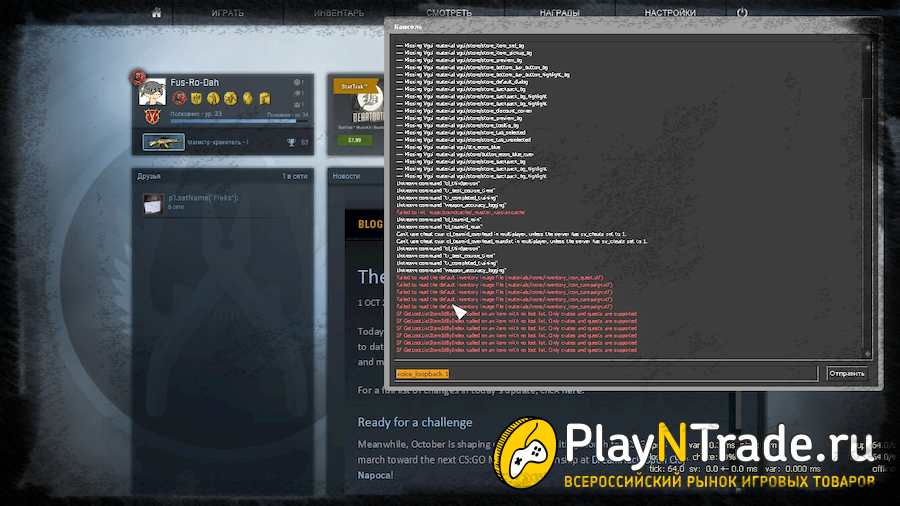
На этом я завершаю данную статью. Надеюсь я смог вам помочь. С вами был редактор матрос. Сегодня я рассказал как настроить микрофон в кс г о. До новых встреч на Play`N`Trade и приятной вам игры!
![]()
Причин того, почему не работает микрофон в КС ГО может быть несколько, самые распространенные среди них:
Отсутствие соединения
В первую очередь нужно проверить, что микрофон подключен к порту компьютера. Чаще всего цвет порта и штекера на устройстве совпадают и окрашены в розовый. Вы можете попробовать подключить его к другому порту, если изначально использовали USB-порт, установленный на передней части компьютера, то подключите микрофон к заднему. В случае, если вы пользуетесь USB концентратором попробуйте обойтись без него и проверьте будет ли разница.
Устаревшие драйвера
Если вы спрашиваете себя почему в КС не работает микрофон , то причина может быть в слишком старых драйверах, которые давно не обновлялись. Посмотреть информацию о последних драйверах для вашего типа микрофона, можно на ресурсе его производителя. В случае, если вы видите, что там доступны новые версии программного обеспечения вам нужно будет обновить драйвера.
Для того, чтобы проверить, что обновление прошло успешно и программы работают правильно следуйте таким инструкциям:
- Зайдите в меню Пуск и выберете раздел Панель управления. Там нажмите на кнопку Звуки и аудиоустройства.
- Выберете вкладку Речь.
- Проверьте, что в разделе настроек записи речи указана нужная звуковая карта.
- Установите громкость микрофона на отметку не ниже средней.
- Протестируйте устройство с помощью функции для проверки микрофона.
Конфликты программ звуковой карты
Часто вместе с драйверами поставляются дополнительные программы, которые делают работу с микрофоном более простой. Но иногда это ПО может конфликтовать с программами, установленными в Windows. К таким утилитам можно отнести RealTek HD и Mix Console. Признаками их работы служат значки в правом углу экрана, возле часов.
Зайдите в настройки этих программ и отключите не нужные улучшения. Если это не помогло, а вы считаете, что проблема именно в них, то скачайте обычный драйвер, без дополнительных пакетов. Не забудьте перед этим удалить драйвер, который стоит у вас сейчас.
